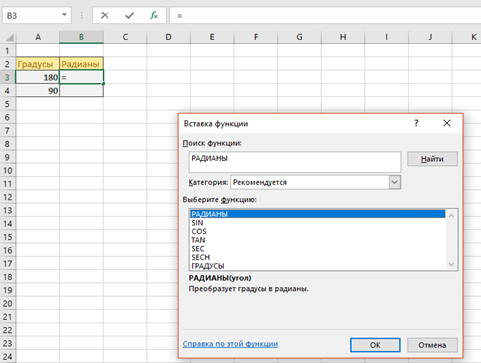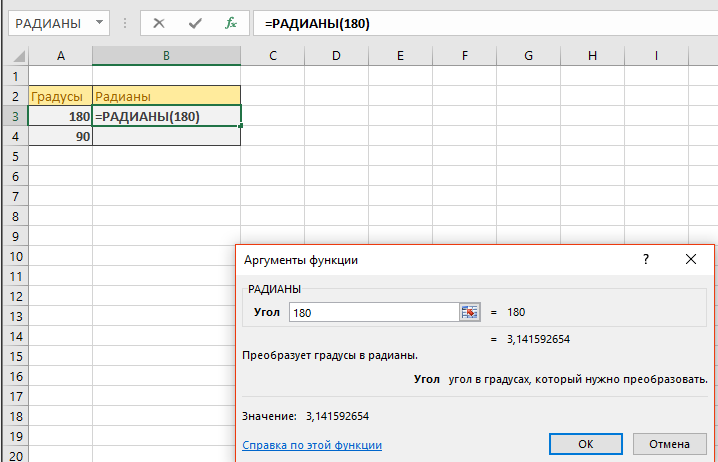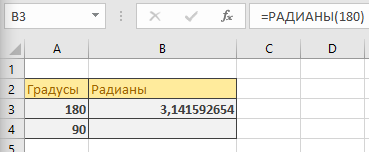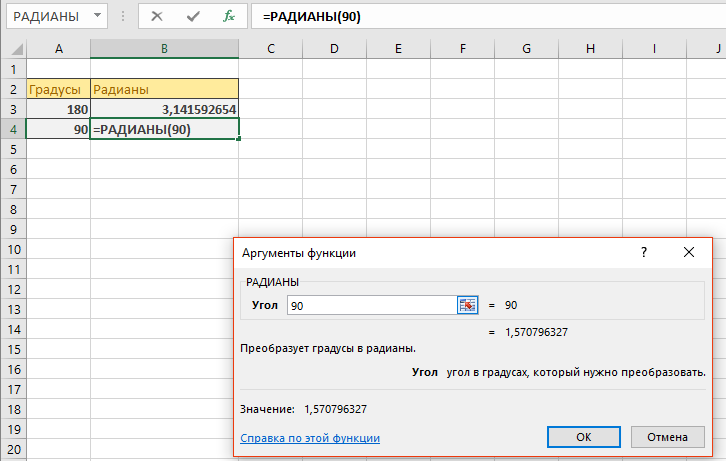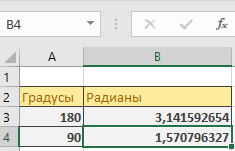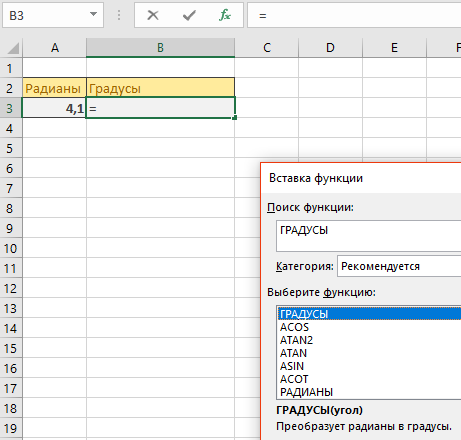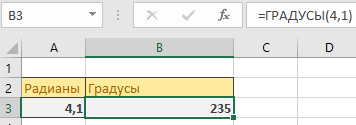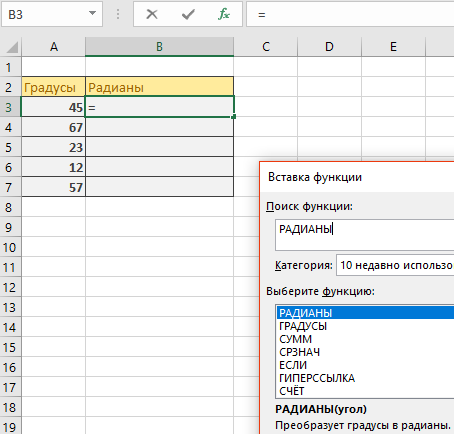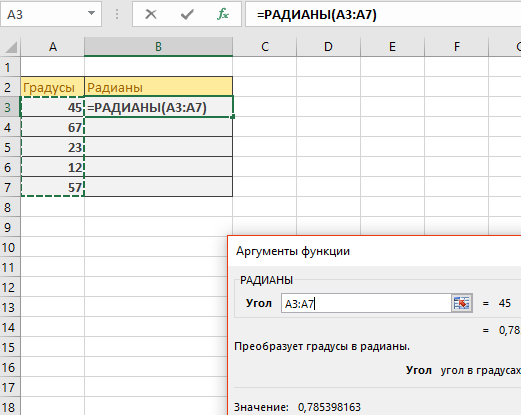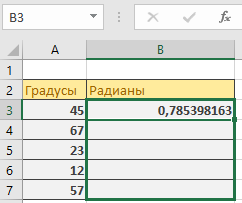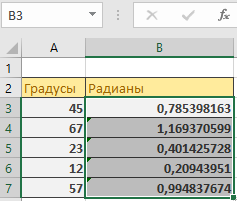Excel для Microsoft 365 Excel для Microsoft 365 для Mac Excel для Интернета Excel 2021 Excel 2021 для Mac Excel 2019 Excel 2019 для Mac Excel 2016 Excel 2016 для Mac Excel 2013 Excel 2010 Excel 2007 Excel для Mac 2011 Excel Starter 2010 Еще…Меньше
В этой статье описаны синтаксис формулы и использование функции РАДИАНЫ в Microsoft Excel.
Описание
Преобразует градусы в радианы.
Синтаксис
РАДИАНЫ(угол)
Аргументы функции РАДИАНЫ описаны ниже.
-
Угол Обязательный. Величина угла в градусах, которую требуется преобразовать.
Пример
Скопируйте образец данных из следующей таблицы и вставьте их в ячейку A1 нового листа Excel. Чтобы отобразить результаты формул, выделите их и нажмите клавишу F2, а затем — клавишу ВВОД. При необходимости измените ширину столбцов, чтобы видеть все данные.
|
Формула |
Описание (результат) |
Результат |
|
=РАДИАНЫ(270) |
270 градусов в радианах (4,712389 или 3π/2 радиана) |
4,712389 |
Нужна дополнительная помощь?
Функция РАДИАНЫ (на английском RADIANS) – это одна из математических и тригонометрических функций, которая часто применяется для инженерных расчетов. Данная функция в Excel легко преобразует градусы в радианы – угол, соответствующий дуге, а длина этой дуги равна ее радиусу.
Как работает функция индекс в Excel?
ПРИМЕР 1. Для инженерных расчетов связанных с движением по окружности зачастую необходимо вычислять угловые скорости и переводить градусы в радианы и радианы в градусы. В Excel для этого предусмотрены специальные функции. Для упрощения математических расчетов может потребоваться выразить в одной и второй величине.
Нам необходимо найти сколько будет в Радианах 180°. Нажимаем кнопку fx возле строки формул для вызова окна выбора функций «Вставка функции» (SHIFT+F3) и в окне поиска вводим функцию «РАДИАНЫ». Выбираем высветившуюся нужную функцию, как показано на ниже рисунке.
Появляется окно, в которое нужно ввести аргументы функции. Вводим значение 180, так как нам нужно найти сколько будет радиан в 180 градусах. Жмем ОК.
В 180 градусах будет 3,1415 радиан.
Найдем радианы для угла в 90°. Откроем окно функций и введем функцию, что необходимо вычислить. Находим ее в окне мастера функций и выбираем аргумент 90.
ОК. В 90 градусах будет 1,5707 радиан.
В следующих примерах рассмотрим, как конвертировать эти единицы измерения углов в обоих направлениях.
Как перевести Радианы в Градусы средствами Excel
ПРИМЕР 2. Иногда нужно единицу измерения углов rad перевести в значение gradus°. Для этого предусмотрена функция ГРАДУСЫ. Она позволяет перевести значения выраженные в радианах в градусы в десятичном исчислении.
Нам нужно найти сколько будет в градусах 4,1 радианы. Нажимаем кнопку fx для вызова окна выбора функции и в окне поиска вводим соответствующее название функции.
Появляется окно в которое нужно ввести аргументы функции. Вводим значение 4,1, так как нам следует найти сколько будет gradus° в 4,1 rad. Нажимаем ОК.
Для исходного значения 4,1 получаем ровно 235 градусов.
Таким образом выполняется перевод из радиан в градусы в Excel.
Сколько радиан в нескольких значениях градуса?
ПРИМЕР 3. Иногда нужно определить сколько радиан в сразу нескольких значениях градуса и вводить тогда каждый раз аргумент очень долго. В таком случае можно воспользоваться немного иным способом конвертирования величин для измерения углов.
Требуется найти сколько будет в Радианах 45, 67, 23, 12, 57 градусов. Нажимаем кнопку fx (SHIFT+F3) для вызова окна выбора функции и в окне поиска вводим необходимо функцию как показано ниже на рисунке. Указываем на высветившуюся функцию.
Выбираем диапазон градусов (А3 по А7) и нажимаем на кнопку ОК.
Протягиваем строку вниз для того, чтобы мы могли узнать сколько радиан во всех приведенных градусах, не вызывая функцию по несколько раз.
Получаем сразу значения всех радиан:
Для 45 градусов – это 0,7853, для 67 градусов – это 1,1693, для 23 градусов – это 0,4014, для 12 градусов – это 0,2094, для 57 градусов – это 0,9948 в радианах.
В этом учебном материале вы узнаете, как использовать Excel функцию РАДИАНЫ с синтаксисом и примерами.
Описание
Microsoft Excel функция РАДИАНЫ преобразует градусы в радианы.
Функция РАДИАНЫ — это встроенная в Excel функция, которая относится к категории математических / тригонометрических функций.
Её можно использовать как функцию рабочего листа (WS) в Excel.
Как функцию рабочего листа, функцию РАДИАНЫ можно ввести как часть формулы в ячейку рабочего листа.
Синтаксис
Синтаксис функции РАДИАНЫ в Microsoft Excel:
РАДИАНЫ(угол)
Аргументы или параметры
- угол
- Угол в градусах, который вы хотите преобразовать в радианы.
Возвращаемое значение
Функция РАДИАНЫ возвращает числовое значение.
Применение
- Excel для Office 365, Excel 2019, Excel 2016, Excel 2013, Excel 2011 для Mac, Excel 2010, Excel 2007, Excel 2003, Excel XP, Excel 2000
Тип функции
- Функция рабочего листа (WS)
Пример (как функция рабочего листа)
Рассмотрим несколько примеров функции РАДИАНЫ, чтобы понять, как использовать Excel функцию РАДИАНЫ в качестве функции рабочего листа в Microsoft Excel:
Hа примере электронной таблицы Excel, приведенной выше, будут возвращены следующие примеры функции РАДИАНЫ:
|
=РАДИАНЫ(A1) Результат: 2.617993878 =РАДИАНЫ(A2) Результат: 1.570796327 =РАДИАНЫ(A3) Результат: 0.062831853 =РАДИАНЫ(35.4) Результат: 0.617846555 |
Updated on February 3, 2021
What to Know
- Use the syntax for the RADIANS function, which is =RADIANS(Angle), to convert degrees to radians.
- To use the Function Box/Formula Builder, select where you want the answer to appear, then go to Formulas > Math & Trig > RADIANS.
- Or, multiply the angle by the PI() function and then divide the result by 180 to get the angle in radians (for example, 45*PI()/180).
This article explains how to convert degrees to radians in Excel 2019, 2016, 2013, 2010, and Excel for Microsoft 365.
Excel RADIANS Function Example
This example uses the RADIANS function to convert a 45-degree angle to radians. The information covers the steps used to enter the RADIANS function into cell B2 of the example worksheet.
Options for entering the function include:
- Typing the complete function into cell B2, as shown in cell C3 above.
- Selecting the function and its arguments using the Function Dialog box.
Although it is possible to enter the complete function manually, many people find it easier to use the Function dialog box, as it takes care of inputting the function’s syntax such as brackets and comma separators between arguments.
Using the Function Box (Formula Builder on Mac) for RADIANS
-
Click on cell B2 in the worksheet — this is where the function will go.
-
Click on the Formulas tab of the ribbon menu.
-
Choose Math & Trig from the ribbon to open the function drop-down list.
-
Click on RADIANS in the list to bring up the Function Dialog Box.
-
Click on the Angle line.
-
Click on Cell A2 in the worksheet to enter the cell reference as the function’s argument.
-
Click Done to complete the function — the answer 0.785398163, which is 45-degrees expressed in radians, appears in cell B2.
-
If your worksheet shows fewer numbers to the right of the decimal point, you can format the cell to display more.
You can input data directly into the dialog box rather than cell references, but that makes it harder to update formulas and functions.
Using PI() Function to Get the Angle in Radians
An alternative, as shown in cell C4 of the example image, is to multiply the angle by the PI() function and then divide the result by 180 to get the angle in radians.
It looks like this:
=A2*PI()/180
Why Use the Excel RADIANS Function?
Excel has built-in trigonometric functions that make it easy to find the cosine, sine, and tangent of a right-angle triangle — a triangle containing an angle equal to 90 degrees.
The only problem is that these functions require angles expressed in radians, not degrees. While radians, a unit of angles, are a legitimate way of measuring angles based on the radius of a circle, they are not something most people work with on a regular basis.
To help the average spreadsheet user get around this problem, Excel has the RADIANS function, which makes it easy to convert degrees to radians.
RADIANS Function Syntax and Arguments
A function’s syntax refers to the layout of the function and includes the function’s name, brackets, and arguments. The syntax for the RADIANS function is:
=RADIANS(Angle)
The Angle argument is the angle in degrees you want to convert to radians; it can be entered as degrees or as a cell reference to the location of this data in your Excel worksheet.
Thanks for letting us know!
Get the Latest Tech News Delivered Every Day
Subscribe

Пример использования функций «ГРАДУСЫ( )» и «РАДИАНЫ( )».
- Необходимо установить курсор в ячейку, которой будет присвоен результат;
- Выбрать в мастере функций «ГРАДУСЫ( )» или «РАДИАНЫ( )»;
- В появившемся окне указать значение или ячейку со значением, которое будет переводиться;
- Нажать кнопку «OK» или «Enter» на клавиатуре.